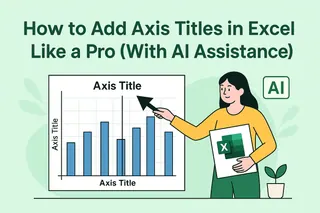我們都遇過這種情況——盯著Excel表格中像「EmmaWatson」或「ChrisEvans」這樣黏在一起的姓名,不僅看起來雜亂,更會嚴重影響資料排序與分析。好消息是:解決方法比你想像的更簡單。
以下是5種在Excel中為姓名添加間距的萬無一失方法,無論你是新手還是表格達人都適用。若時間緊迫,可直接跳至方法5使用AI魔法技。
為什麼要修正黏合姓名?
- 易讀性:「Taylor Swift」>「TaylorSwift」(你的眼睛會感謝你)。
- 準確性:篩選器和公式在處理正確間距的資料時效果更好。
- 專業性:乾淨的資料=減少報告和簡報中的麻煩。
方法1:文字分列(經典拆分法)
最適用:姓名符合「FirstLast」模式的快速修正。
- 選取黏合姓名的整欄。
- 點擊資料 > 文字分列。
- 選擇分隔符號 > 下一步,勾選空格(即使目前沒有空格——相信這流程)。
- 點擊完成,Excel會將姓氏與名字分成兩欄。如需間距可手動添加。
方法2:公式威力(LEFT + RIGHT函數)
最適用:喜歡自訂控制的完美主義者。
=LEFT(A1,FIND(" ",A1)-1) & " " & RIGHT(A1,LEN(A1)-FIND(" ",A1))
原理:抓取(隱藏的)空格前後文字,並用空格重新拼接。
方法3:快速填入(Excel的讀心術)
最適用:可提供範例的小型資料集。
- 在下一欄正確輸入第一個姓名(如「Emma Watson」)。
- 開始輸入第二個姓名時,Excel會顯示灰色建議。按Enter接受。
專業技巧:若快速填入出錯,按Ctrl+E重新訓練。
方法4:Power Query(資料控專用)
最適用:大型或需重複處理的資料集。

- 選取資料 > 資料 > 取得與轉換。
- 在Power Query中,右鍵點擊欄位 > 分割欄 > 依分隔符號(選擇「空格」)。
- 點擊關閉並載入匯出清理後的資料。
方法5:讓AI處理(懶人天才技)
最適用:不想手動調整公式的所有人。
介紹Excelmatic——能自動清理混亂資料的AI工具。操作步驟:
- 將Excel檔案上傳至Excelmatic。
- 輸入簡單指令:「在姓與名之間添加空格」。
- 見證Excelmatic:
- 即時偵測黏合姓名。
- 完美添加間距(連「MaryKate」這類難題也能處理)。
- 數秒內生成整潔的表格。
何必浪費時間? 其他方法需手動操作,而Excelmatic能代勞,讓你專注於數據分析。
加碼:處理中間名與縮寫
遇到「LeonardoW.DiCaprio」這類情況?使用:
=SUBSTITUTE(A1,".",". ")
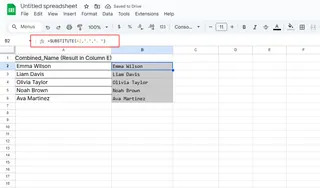
或讓Excelmatic的AI一鍵解開複雜姓名。
最終建議
無論選擇文字分列快速處理,或使用Excelmatic的AI高效能方案,正確間距的姓名能立即提升資料可用性。
專業技巧:搭配Excelmatic的自動格式化功能,讓你的表格隨時保持完美狀態。
關於作者:作為Excelmatic的成長負責人,我協助團隊擺脫表格混亂。當不沉迷於資料清理時,你會發現我正在研究讓Excel任務真正有趣的新方法。*